怎么用pe系统重装系统(如何用pe系统重装系统)
时间:2024-03-12阅读量:
当windows操作系统出现无法修复的故障时,使用PE系统重装系统是一种高效的解决方法。通过PE系统,用户可以在不进入正常Windows界面的情况下备份数据、格式化硬盘、分区以及安装新的操作系统。接下来,我将为您详细介绍如何使用PE系统来重装
怎么用pe系统重装系统
当windows操作系统出现无法修复的故障时,使用PE系统重装系统是一种高效的解决方法。通过PE系统,用户可以在不进入正常Windows界面的情况下备份数据、格式化硬盘、分区以及安装新的操作系统。接下来,我将为您详细介绍如何使用PE系统来重装Windows系统,以安装windows7系统为例。

一、必备工具准备
1、下载工具:大白菜U盘启动盘制作工具
2、准备U盘:建议容量至少为8GB,需要存放系统镜像文件和PE工具。
3、下载Windows 7系统镜像文件:可以从微软官网或其他可信赖的来源下载。
二、注意事项
1、为了避免不必要的干扰,通常建议在重装系统前暂时禁用或退出这些安全软件。
2、制作启动盘会清除U盘上的所有数据,确保U盘内没有重要数据或者已经进行了备份。
3、在制作启动盘成功后,确认电脑的启动顺序,确保可以从U盘启动。
4、安装新系统后,原系统盘(一般是C盘)所有数据被清除,务必提前备份重要数据!
三、重装系统步骤
1、插入U盘到电脑的USB接口,打开大白菜,选择U盘制作。
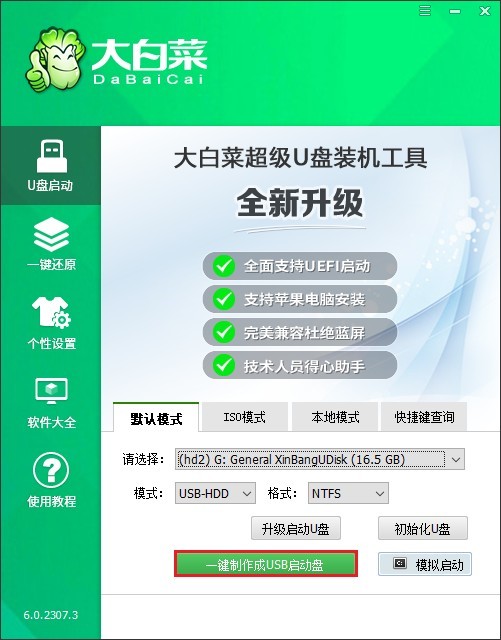
2、这个过程将格式化U盘,并制作U盘启动盘。
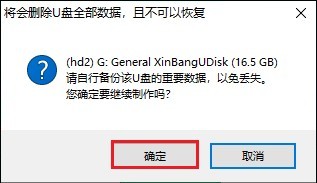
3、当制作完成后,你会看到一个提示窗口,告诉你启动盘已经成功制作。
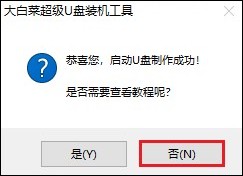
4、打开MSDN网站,下载Windows7操作系统文件。具体操作可参考以下示图,找到合适的win7版本,并复制其ed2k链接进行下载。
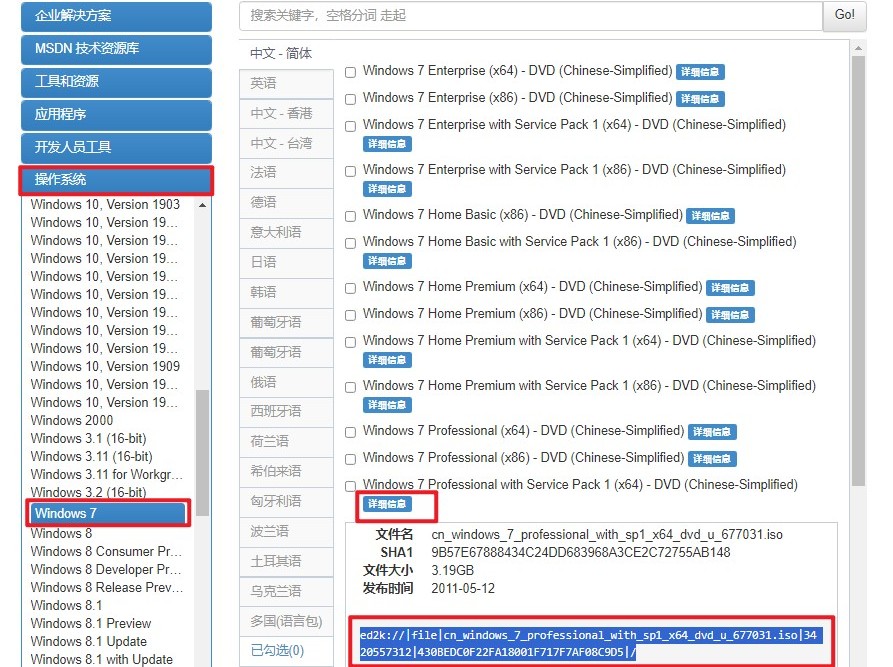
5、win7文件下载后,将其拷贝到除C盘以外的分区,建议拷贝到制作好的U盘当中,方便重装系统时使用。
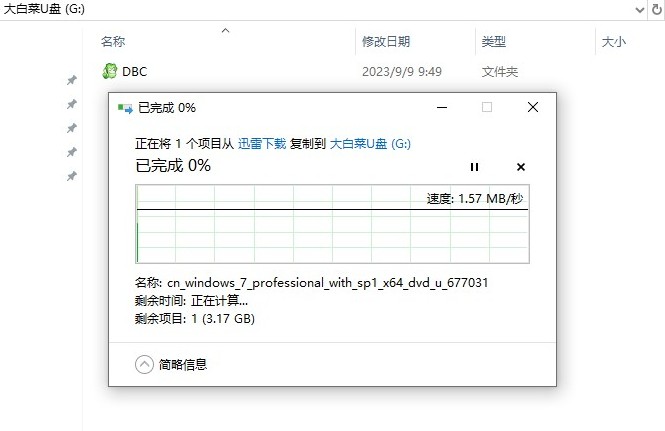
6、重启电脑,出现开机画面时立即按u盘启动快捷键,进入启动菜单设置页面。
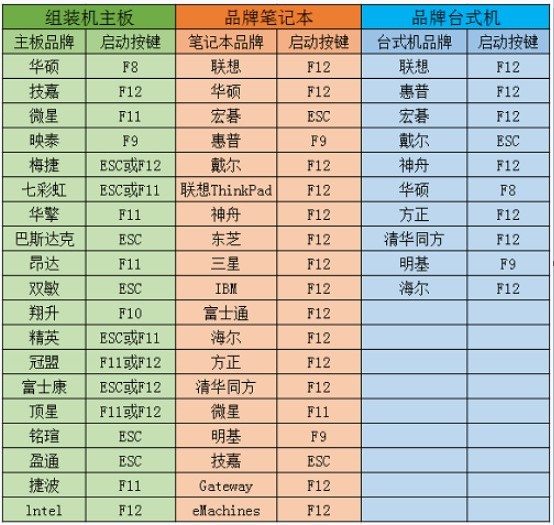
7、在启动菜单设置窗口中,选择u盘回车。PS:u盘一般显示u盘名称,或者以usb字母开头。
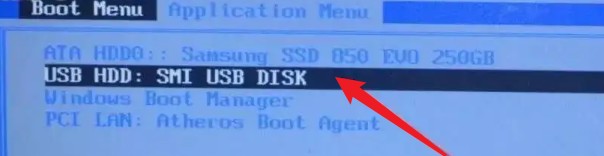
8、你的电脑现在应该从U盘启动,进入大白菜winpe系统。
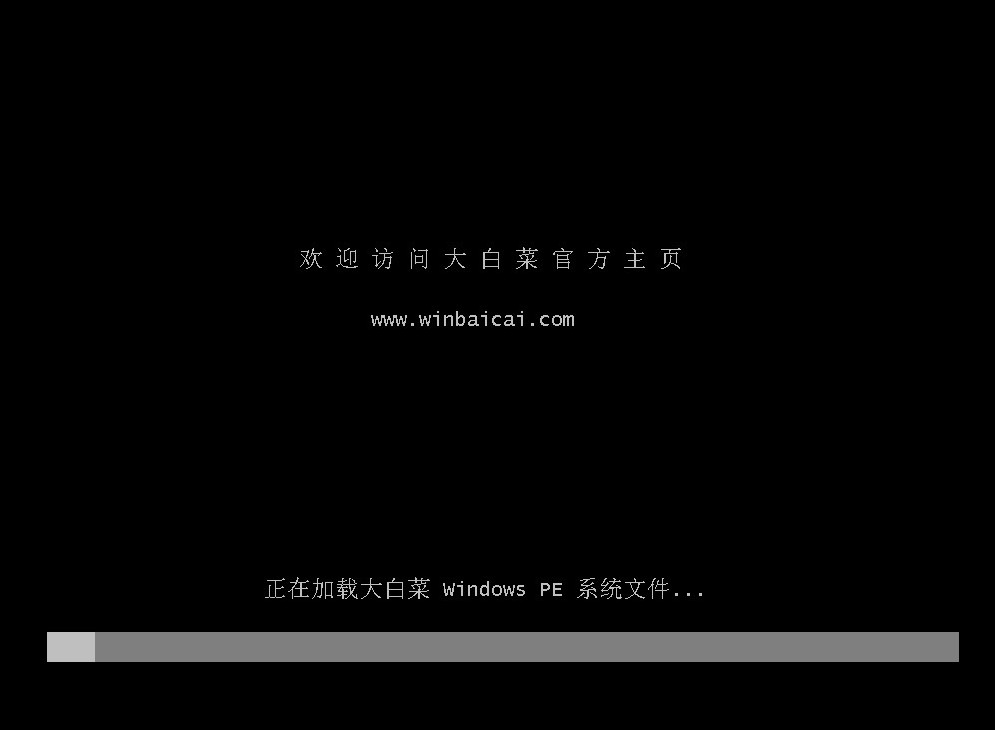
9、在接下来的步骤中,找到并打开大白菜装机工具,选择win7系统镜像,以及安装位置,一般默认C盘,你也可以选择安装在其他盘符。
PS:重装系统将默认格式化C盘,请备份重要数据再执行。
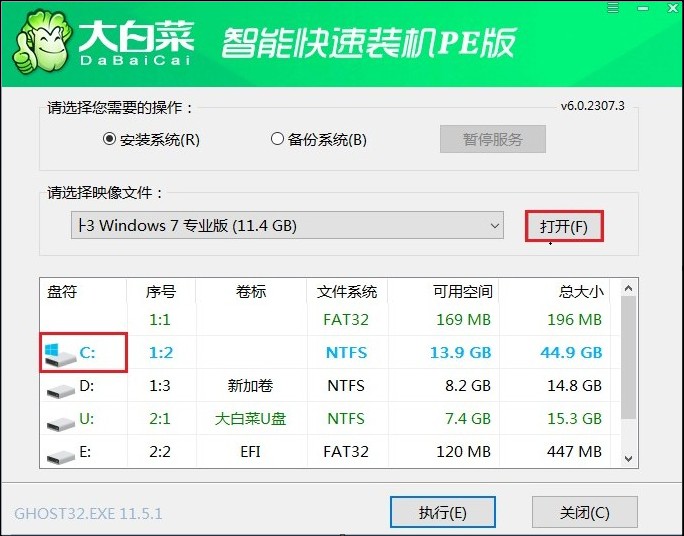
10、默认窗口的勾选,点击“是”,开始还原。
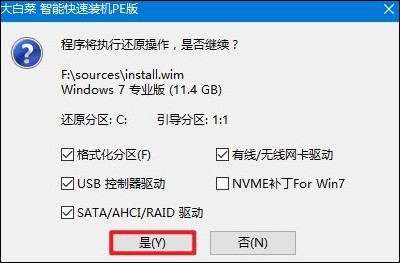
11、勾选复选框“完成后重启”,等待系统安装完成,重启时拔出u盘。
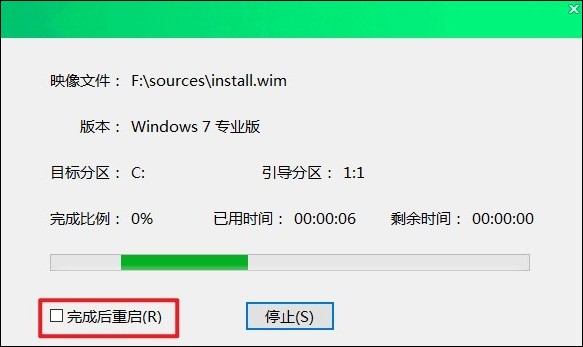
12、最后自动重启进入Windows系统桌面,那么U盘装系统就成功了!
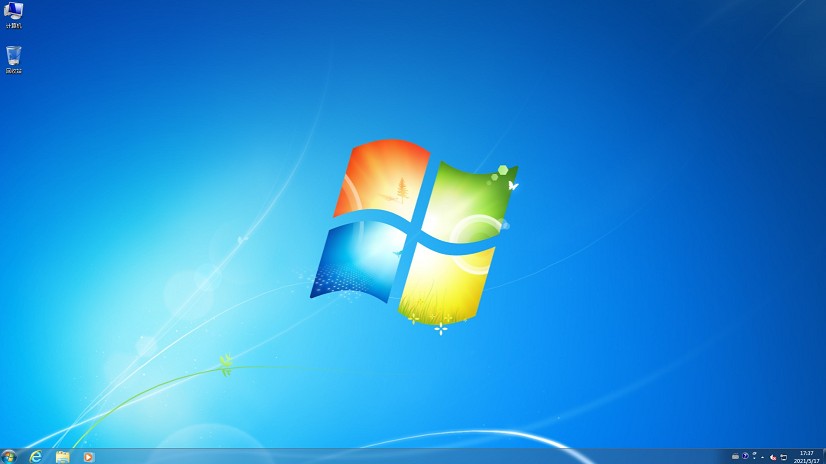
四、常见问题
a、电脑重装WIN7后开机一直显示正在启动Windows,如何解决?
你可以尝试以下方法来解决这个问题:
1、使用Ctrl+Alt+Del重启:当屏幕停留在“正在启动Windows”界面时,尝试按下Ctrl+Alt+Del组合键进行热重启,这有时可以解决暂时性的启动问题。
2、安全模式启动:在启动过程中不断按F8键尝试进入“高级启动选项”。 选择“安全模式”,并尝试以最小化的系统环境启动Windows。如果能够成功进入,请检查最近安装的软件或更新的驱动是否与系统兼容,或尝试系统还原到之前稳定的状态。
3、检查系统文件完整性:如果怀疑是系统文件损坏导致的问题,可以尝试使用Windows安装光盘启动并运行系统修复,或者利用命令提示符检查和修复系统文件。
4、检查硬件连接:拔掉所有USB外设硬件,包括硬盘、鼠标、U盘等,然后尝试重新启动计算机。有时候外部设备可能会导致启动问题。
上述步骤介绍了,如何用pe系统重装系统。现在,你应该成功地安装好win7系统了,在操作过程中,请确保你的数据已经得到妥善备份,并小心地跟随每个步骤以避免潜在的错误。另外,如果你想重装win10,方法也是差不多的,参考步骤操作即可。